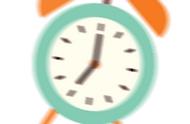这些应用间的交互功能可以说是实现了掌上“PC端”般的使用感受,更多类似的应用间交互就留给用户们自行去探索啦~
智能侧边栏,快捷开启高频率使用应用
激活悬浮窗的另一种方式即是通过智能侧边栏,此项功能需要用户到设置自行开启。

打开该功能后,即可看到主页面侧边的一条半透明竖条,向外拖动它即可看到多个应用。在我们平时运行一个主应用时若需要另一应用的辅助,则可通过智能侧边栏来快捷开启该辅助应用的小窗模式,而无需到主页面的繁多应用列表中一个个去找。通过智能侧边栏底部的 号键即可自定义删减和添加平时会高频率使用的应用。

另外,经过使用后发现,正常状态下一个界面最多容纳两个应用,而通过智能侧边栏开启的计算器,是可以与另外两个应用同时开启,也就是同一界面同时运行三个应用(包含计算器),并且该计算器应用还可调节透明度,在平时有计算需求时,这样的功能实在是极大地提高了数字处理的效率!

OPPOReno6超高颜值与优秀性能的背景下,还可以做到在小功能点、小细节上的面面俱到,可谓是为用户体验“操碎了心”,这种多任务交互功能完美适应了现代人忙碌生活下对智能手机的效率需求,为用户带来掌上“百宝机”。
,